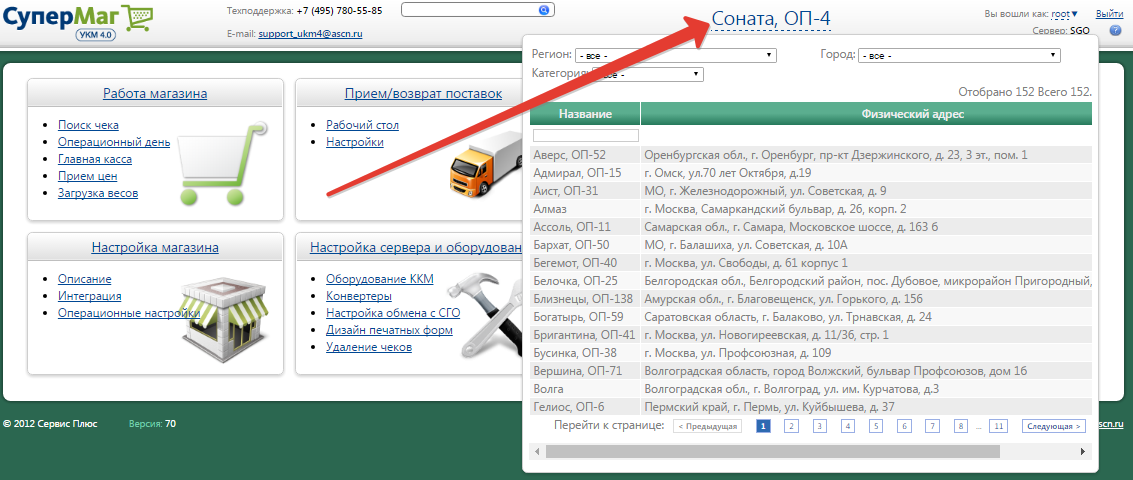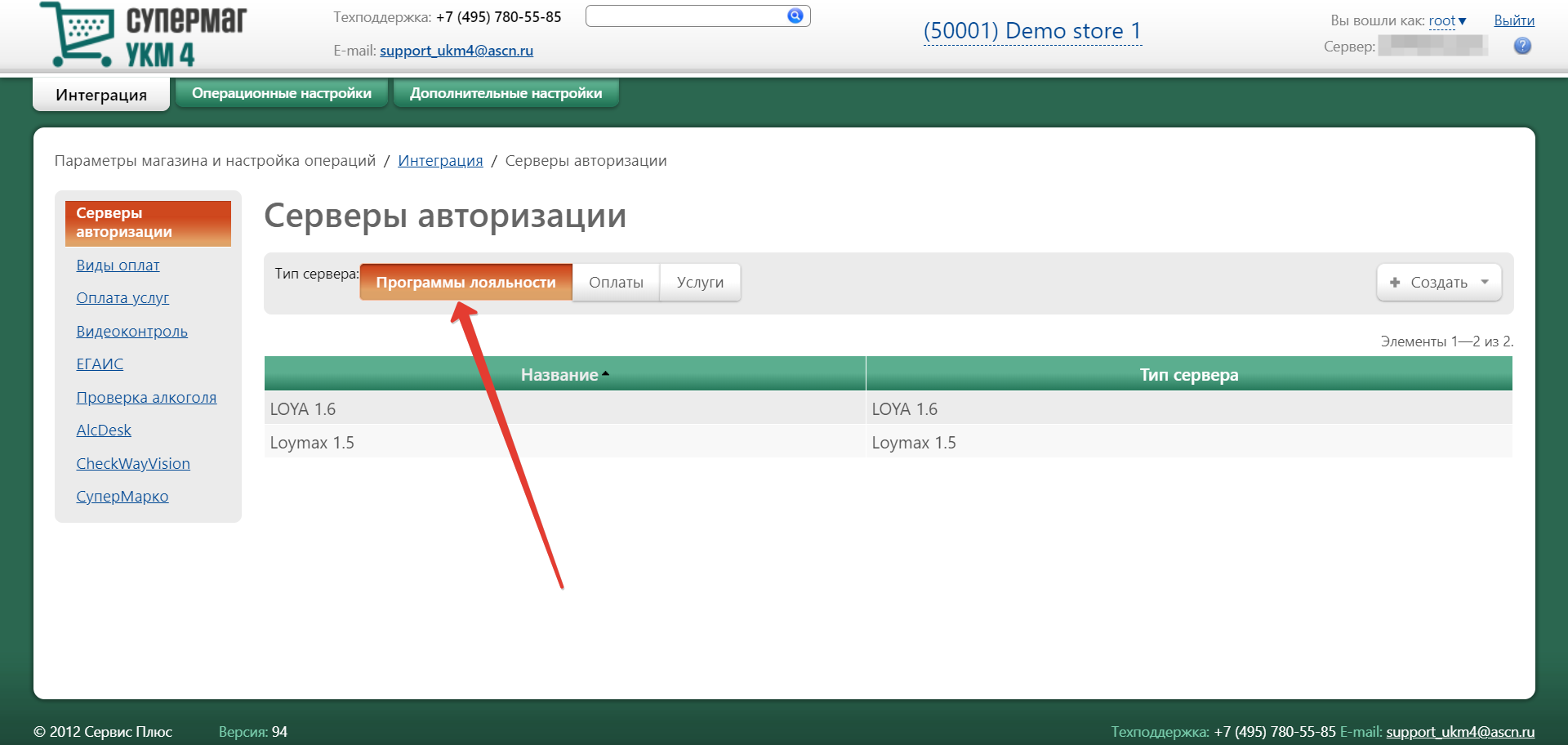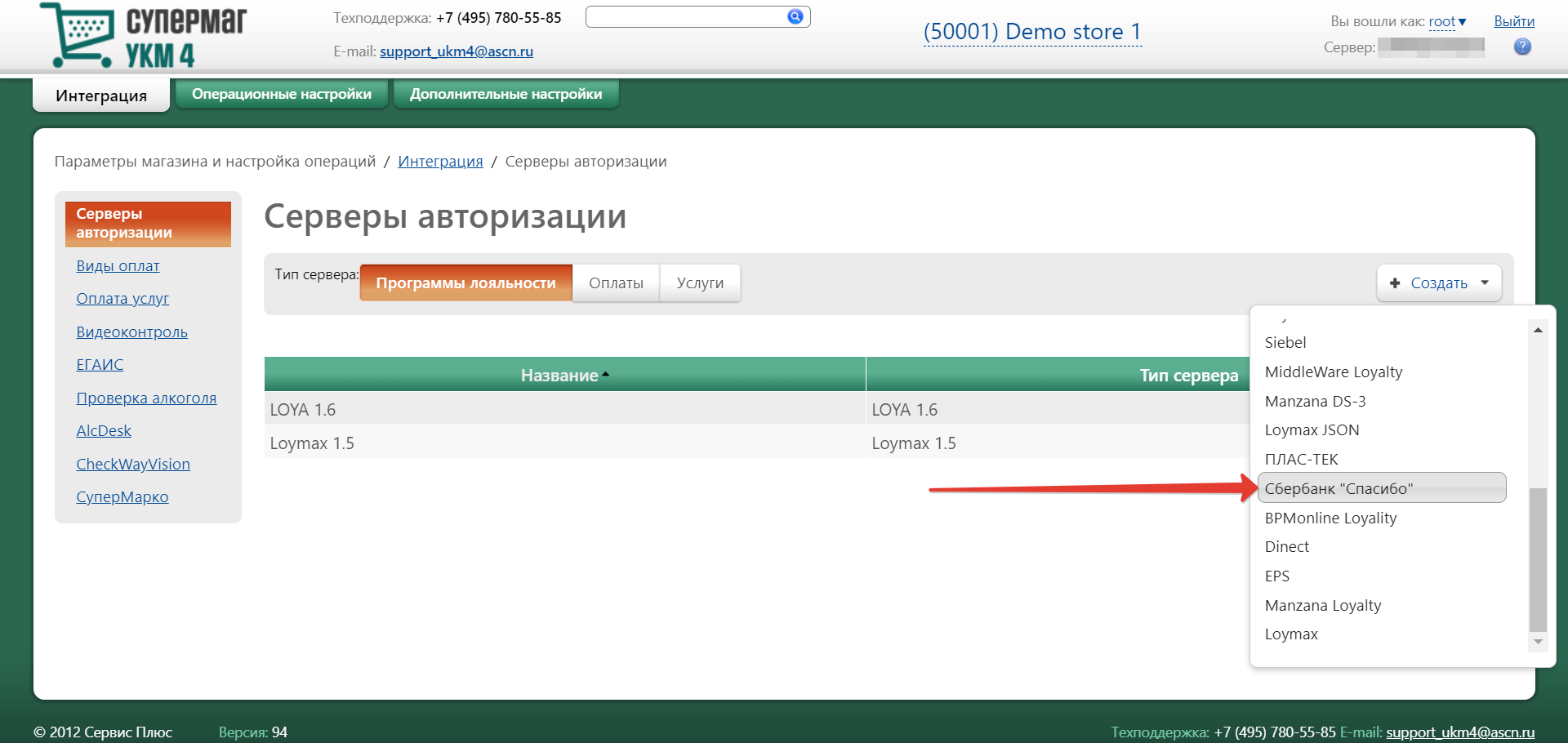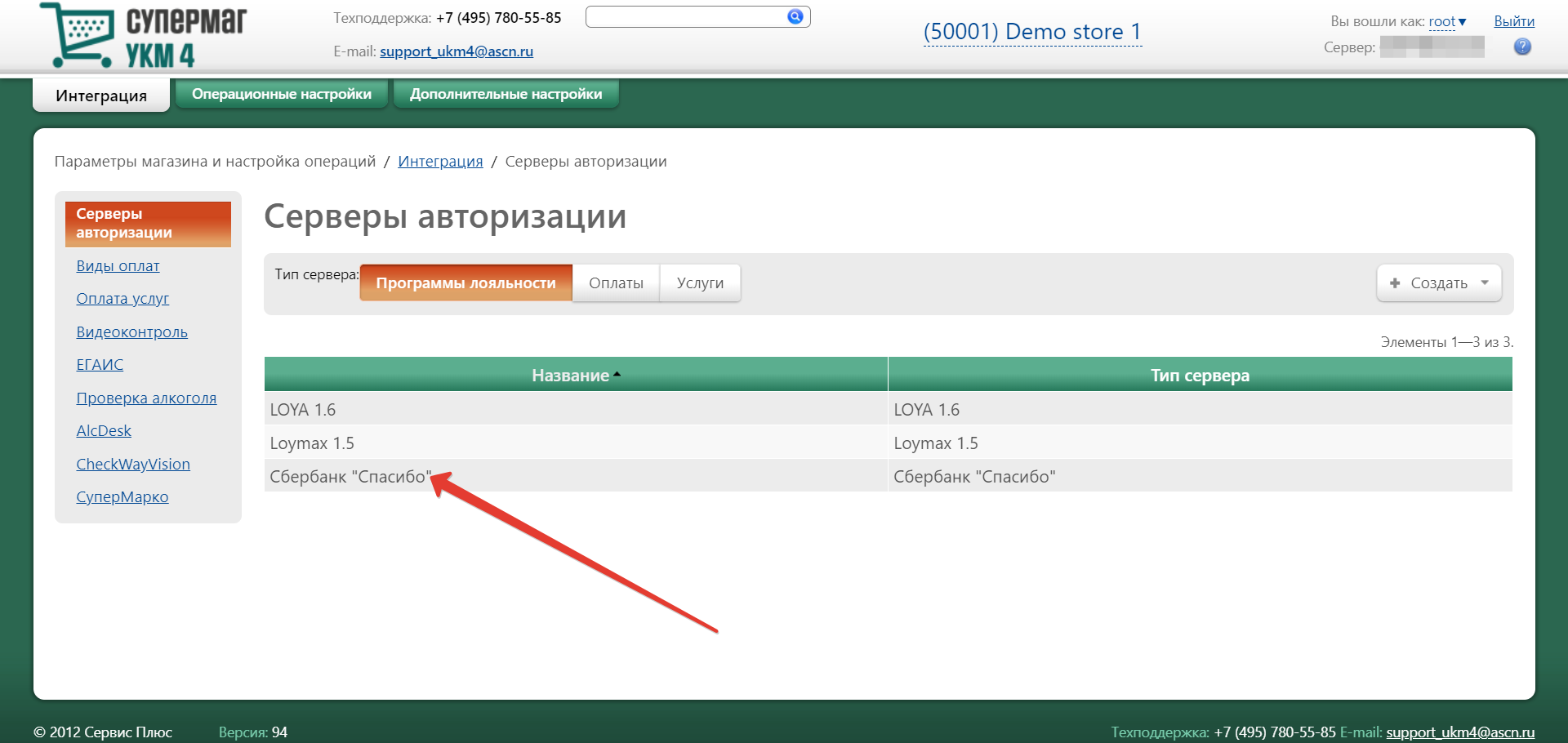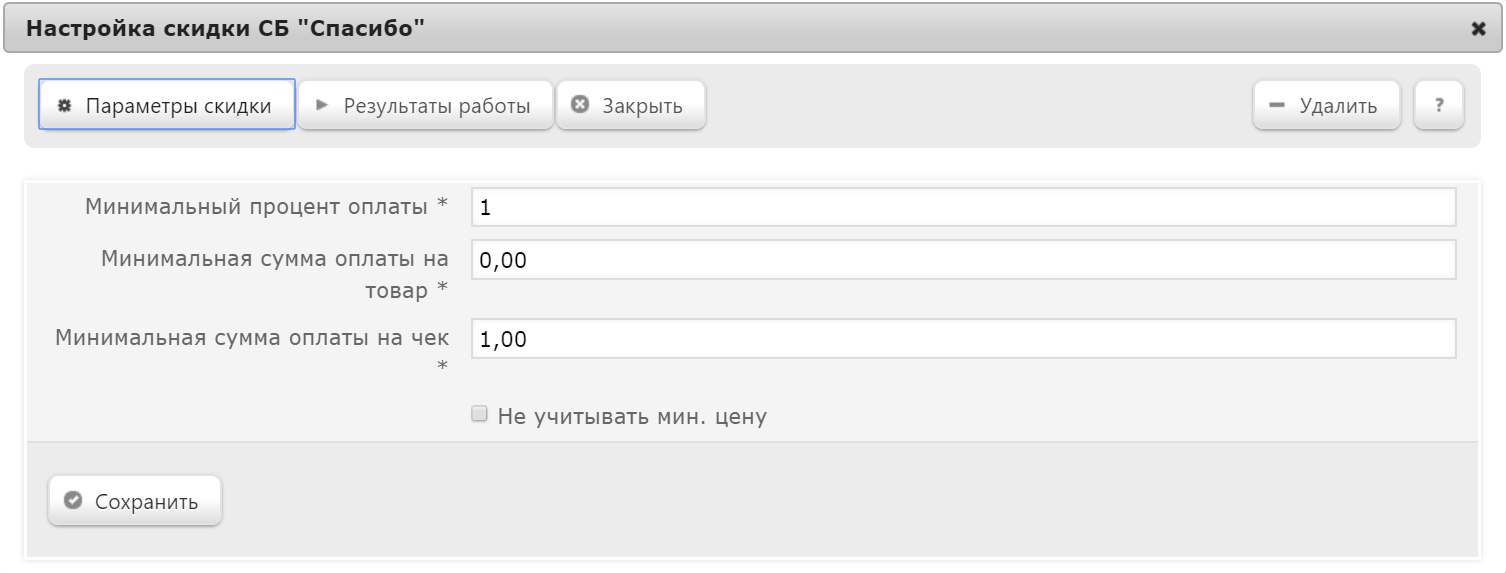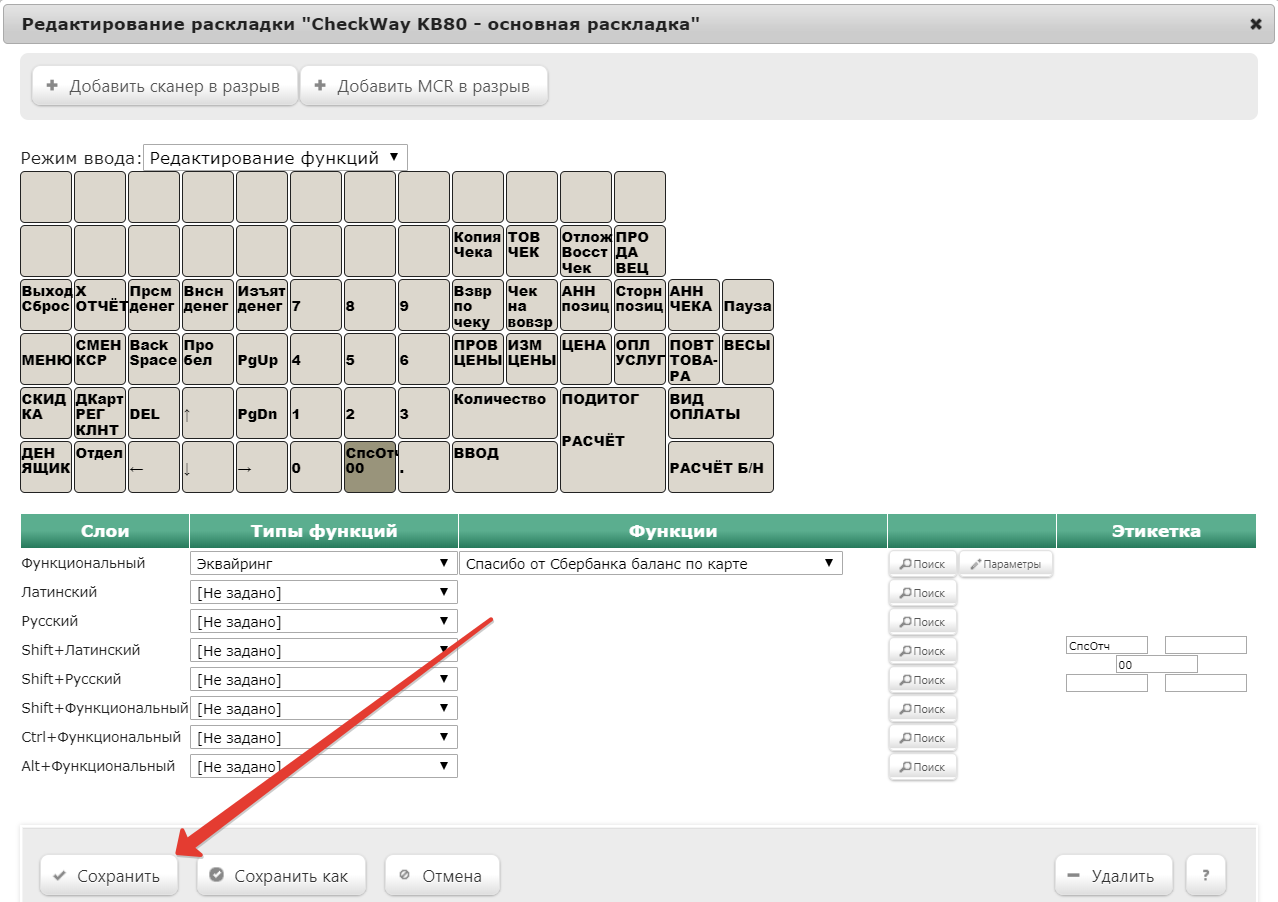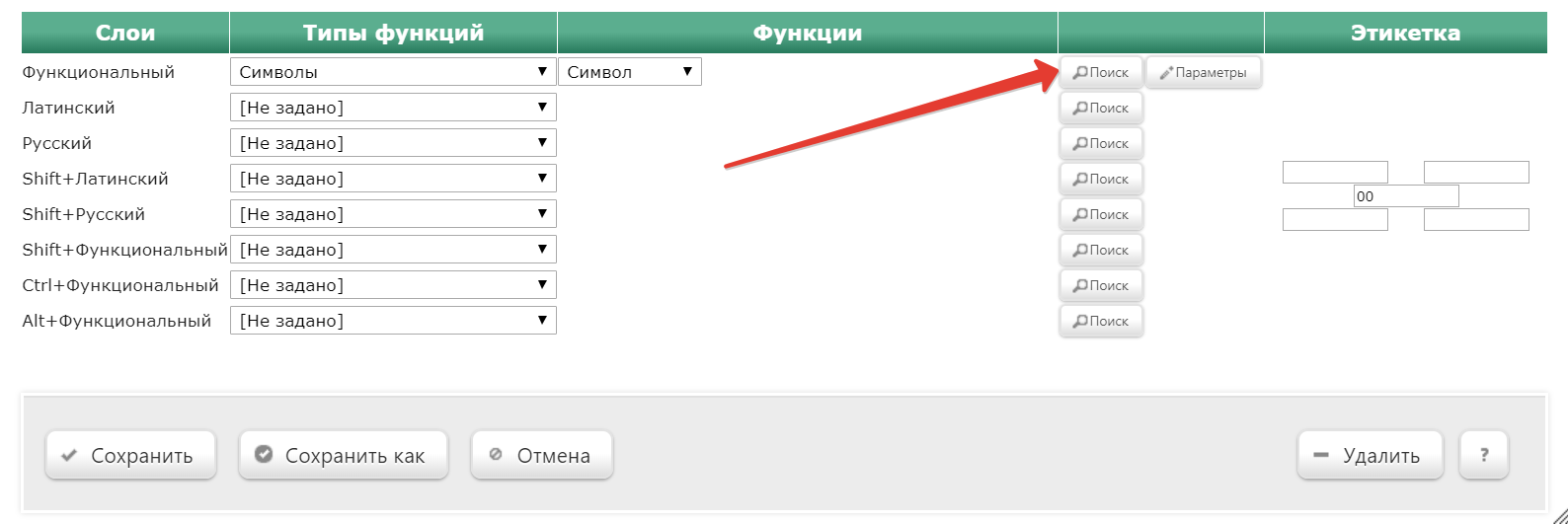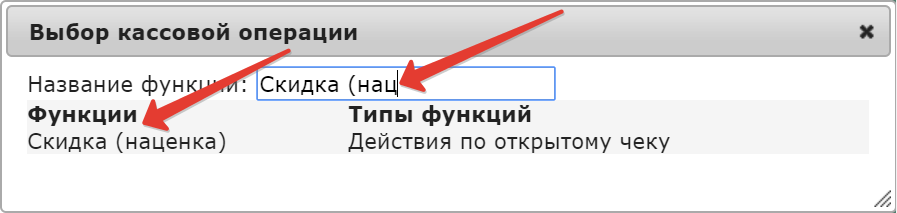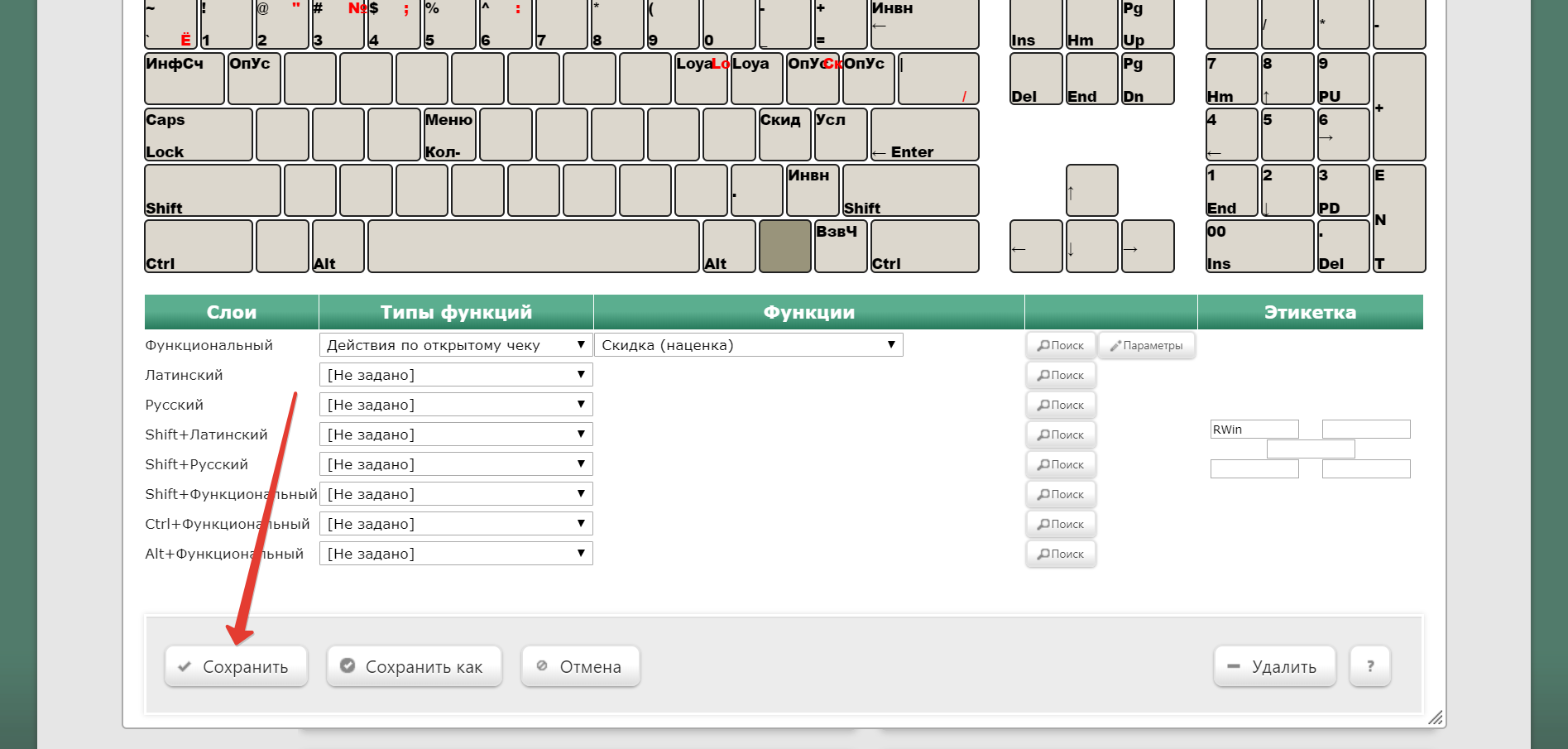| Оглавление |
|---|
В УКМ 4 осуществлена интеграция с программой лояльности Спасибо от Сбербанка, позволяющей клиентам торговых сетей накапливать и расходовать бонусные средства согласно правилам программы Спасибо от Сбербанка. Срабатывание данного функционала можно настроить двумя способами:
- изложенным ниже – и в таком случае, воспользоваться привилегиями программы Спасибо от Сбербанка сможет покупатель, воспользовавшийся картой любого банка при оплате через терминал Сбербанка;
- альтернативным – и при этом, получить или списать бонусные баллы программы Спасибо от Сбербанка смогут лишь те покупатели, которые оплатят свои покупки через терминал Сбербанка картами Сбербанка.
Для корректной работы с программой лояльности Спасибо от Сбербанка, рекомендуем сначала выполнить пошаговую настройку на кассовом сервере, а затем – на самой кассе.
tocКроме того, необходимо иметь в виду, что банковский терминал тоже должен быть соответствующим образом настроен – за более подробной информацией об этом необходимо обратиться к разработчикам программы Спасибо от Сбербанка или в техническую поддержку Сбербанка.
Настройки на кассовом сервере
Для корректной работы программы лояльности, необходимо выполнить следующие настройки сервера УКМ 4.
...
Выбор магазина
Выберите магазин, для которого будет выполняться настройка программы лояльности Спасибо от Сбербанка, кликнув на название текущего активного магазина:
Прежде чем перейти к дальнейшим настройкам, убедитесь в том, что для выбранного вами магазина уже настроен сервер авторизации и вид оплаты через Сбербанк. 2. Добавьте сервер авторизации
Добавление сервера авторизации
Добавьте сервер авторизации Сбербанк "Спасибо" в разделе Параметры магазина и настройка операций – Интеграция – Серверы авторизации (вкладка вверху страницыслева) – Программы лояльности:
Чтобы добавить сервер авторизации, необходимо нажать кнопку+Создать и в выпадающем списке выбрать значение Сбербанк "Спасибо":
Откроется следующее окно:Якорь sberserv sberserv
...
Полный путь к файлу корневого сертификата – файл *.pem необходимо получить у представителей программы лояльности Спасибо от Сбербанка. Данный файл необходимо сохранить в корневом каталоге на кассе: //user/local/ukmclient.
Полный путь к файлу ключа – файл *.pem необходимо получить у представителей программы лояльности Спасибо от Сбербанка. Данный файл необходимо сохранить в корневом каталоге на кассе: //user/local/ukmclient.
...
- адрес proxy-сервера;
- порт для подключения;
- имя пользователя;
- пароль.
Код места установки – необходимо получить у представителей программы лояльности Спасибо от Сбербанка.
Идентификатор участника – необходимо получить у представителей программы лояльности Спасибо от Сбербанка.
Номер терминала – идентификатор терминала тоже необходимо получить у представителей программы лояльности Спасибо от Сбербанка.
Выполнив настройки, нужно нажать кнопку Сохранить. После этого сервер авторизации Сбербанк "Спасибо" отобразится в списке серверов:
3.
Создание скидки
Создайте скидку Спасибо от Сбербанка. Данная настройка является обязательным условием для возможности списывать накопленные бонусы.
...
Далее необходимо нажать кнопку Сохранить. Откроется окно настройки параметров скидки:
Минимальный процент оплаты – минимальный процент оплаты денежными средствами на чек, т.е. если установлено значение 1, то оплачено (деньгами) должно быть минимум 1% чека, а 99% может составлять скидка бонусами программы Спасибо от Сбербанка.
...
Скидка с типом Спасибо от Сбербанка настроена на кассовом сервере.
Настройки на кассе
Для получения информации о счетах клиентов программы лояльности и для корректной работы скидок программы лояльности Спасибо от Сбербанка, кассовые терминалы должны иметь доступ по адресу программы лояльности.
...
Нажмите кнопку OK.
Внимание!
Не забудьте выполнить аналогичные настройки для остальных касс.
Настройка клавиши запроса баланса на клавиатуре
1. На кассовом сервере перейдите в раздел Настройка сервера и оборудования – Оборудование ККМ – Раскладки клавиатуры:
...
7. В меню добавления кассовой операции кликните Сохранить:
Настройка клавиши применения скидки "Спасибо от Сбербанка"
1. На кассовом сервере перейдите в раздел Настройка сервера и оборудования – Оборудование ККМ – Раскладки клавиатуры:
...
4. В строке Функциональный нажмите кнопку Поиск:
5. В открывшейся форме Выбор кассовой операции введите название операции: Скидка (наценка) и выберите необходимую функцию в списке появившихся в разделе Функции:
6. В форме Редактирование параметров команды "Скидка (наценка)" в поле Тип скидки выберите скидку, соответствующую настраиваемому магазину:
...
7. В меню добавления кассовой операции кликните Сохранить:
Касса готова к работе со скидкой Спасибо от Сбербанка.